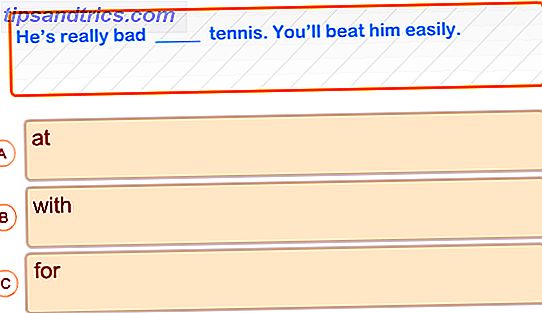Το Raspberry Pi είναι - όπως έχουμε δει σε αρκετά προηγούμενα άρθρα - ένα εξαιρετικά ευέλικτο κομμάτι υλικού. Μόλις εγκαταστήσετε ένα λειτουργικό σύστημα, πήρε το χέρι με τις μικρές διαστάσεις και βρήκε μια υπόθεση γι 'αυτό, θα μπορείτε να εγκαταστήσετε το λογισμικό κέντρο πολυμέσων και ίσως ακόμη και να ξεκινήσετε το λογισμικό προγραμματισμού (τελικά, αυτό είναι αυτό που σχεδιάστηκε για !).
Το Raspberry Pi είναι - όπως έχουμε δει σε αρκετά προηγούμενα άρθρα - ένα εξαιρετικά ευέλικτο κομμάτι υλικού. Μόλις εγκαταστήσετε ένα λειτουργικό σύστημα, πήρε το χέρι με τις μικρές διαστάσεις και βρήκε μια υπόθεση γι 'αυτό, θα μπορείτε να εγκαταστήσετε το λογισμικό κέντρο πολυμέσων και ίσως ακόμη και να ξεκινήσετε το λογισμικό προγραμματισμού (τελικά, αυτό είναι αυτό που σχεδιάστηκε για !).
Εντούτοις, μπορεί να διαπιστώσετε ότι η δραστηριότητα της σύνδεσης του Raspberry Pi στην τηλεόραση πλάσματος μεγάλης οθόνης - η μόνη συσκευή στο σπίτι σας με σύνδεση HDMI - είναι λίγο κουραστική ενώ η οικογένειά σας παρακολουθεί την αγαπημένη τους εκπομπή. Εναλλακτικά, μπορεί να έχετε περισσότερες από αρκετές οθόνες HDMI αλλά όχι αρκετά πληκτρολόγια.
Οφέλη από SSH
Ευτυχώς, το Raspberry Pi μπορεί να δεχτεί εντολές SSH όταν είναι συνδεδεμένο σε ένα τοπικό δίκτυο (είτε μέσω Ethernet ή Wi-Fi), επιτρέποντάς σας να το ρυθμίσετε εύκολα.
Τα οφέλη της SSH υπερβαίνουν την καθημερινή προβολή του The Simpsons ή των τελευταίων ειδήσεων διασημότητας - χρησιμοποιώντας το Raspberry Pi χωρίς ειδική οθόνη (γνωστή και ως "headless") μπορεί να σας αφήσει να εγκαταλείψετε τη συσκευή σε μια συγκεκριμένη διαμόρφωση χωρίς την να ανησυχείτε για τον καθένα που διαταράσσει τα πράγματα.
Χρησιμοποιώντας το Pi ως διασύνδεση NAS; Κανένα πρόβλημα! Εάν το Raspberry Pi ξοδεύει τη ζωή του ως web server low-fi ή ραδιόφωνο Διαδικτύου, τότε δεν χρειάζεται να υπάρχει αφιερωμένη οθόνη.
Αυτό είναι όπου έρχεται το SSH!
Ρύθμιση του Pi Raspberry Pi για SSH
Για να προετοιμάσετε το Raspberry Pi για απομακρυσμένες συνδέσεις μέσω SSH, θα πρέπει πρώτα να εγκαταστήσετε το Debian distro Raspbian, όπως περιγράφηκε προηγουμένως. Από προεπιλογή, το SSH είναι ενεργοποιημένο, αλλά αν το έχετε απενεργοποιήσει, πρέπει να εισέλθετε στην οθόνη config για να ενεργοποιήσετε ξανά.
Με το μικρό υπολογιστή σας συνδεδεμένο στο δίκτυο και με ένα πληκτρολόγιο και καλώδιο Ethernet συνδεδεμένο, ξεκινήστε τη σύνδεση και συνδεθείτε στη συσκευή.
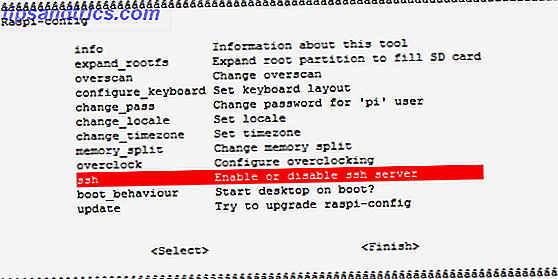
Μόλις το κάνετε, εισαγάγετε sudo raspi-config για να ανοίξετε την οθόνη διαμόρφωσης και χρησιμοποιήστε τα πλήκτρα βέλους και Enter για να επιλέξετε την επιλογή Ενεργοποίηση ή απενεργοποίηση SSH. Στην επόμενη οθόνη, επιλέξτε Ενεργοποίηση, πατήστε Enter και στην τελική οθόνη Enter ξανά για να επιλέξετε OK.
Με το SSH τώρα ενεργοποιημένο, θα μπορείτε να συνδέεστε απομακρυσμένα με το Raspberry Pi χρησιμοποιώντας έναν πελάτη SSH.
(Σημειώστε ότι αν το SSH δεν παρατίθεται ως επιλογή μενού, πιθανώς χρησιμοποιείτε μια παλιά έκδοση του Raspbian distro και πρέπει να το ενημερώσετε το συντομότερο δυνατό!)
Σύνδεση με το βατόμουρο Pi
Πριν συνδέσετε το Raspberry Pi, θα πρέπει να ελέγξετε τη διεύθυνση IP. Υπάρχουν μερικοί τρόποι να το κάνετε αυτό.
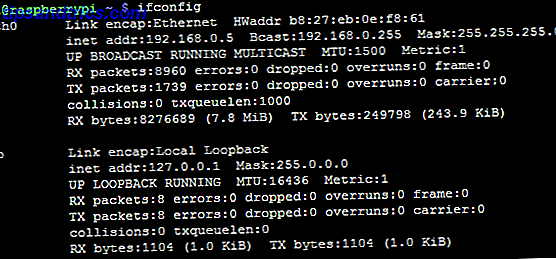
Η πρώτη, από τη γραμμή εντολών, είναι να εισάγετε ifconfig για να εμφανίσετε τα στοιχεία της σύνδεσης δικτύου, συμπεριλαμβανομένης της διεύθυνσης IP. Εναλλακτικά, μπορείτε να ελέγξετε το δρομολογητή σας για τις συνδεδεμένες συσκευές και να διαπιστώσετε τη διεύθυνση IP με αυτόν τον τρόπο.
Με αυτές τις πληροφορίες στο χέρι, είστε έτοιμοι να συνδεθείτε με το SSH.
Αν χρησιμοποιείτε Windows, το καλύτερο εργαλείο SSH είναι πιθανώς το PuTTY, το οποίο διατίθεται από το http://www.chiark.greenend.org.uk/~sgtatham/putty/download.html. Αφού φορτωθεί (επιλέξτε putty.exe για αυτή την εργασία), κάντε διπλό κλικ στο εκτελέσιμο αρχείο - θα εκτελεστεί χωρίς εγκατάσταση.
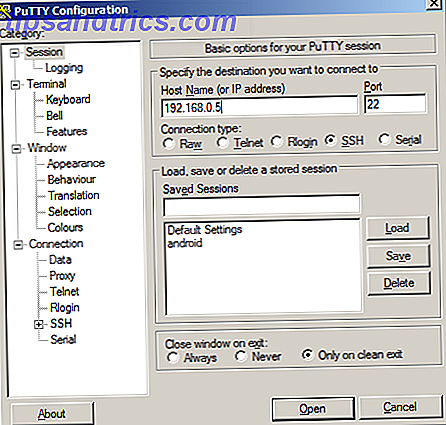
Στην οθόνη Συνεδρία, προσθέστε τη διεύθυνση IP στο πεδίο Όνομα κεντρικού υπολογιστή και κάντε κλικ στο Άνοιγμα . Το PuTTY θα εκδώσει μια ειδοποίηση ασφαλείας - κάντε κλικ στο Ναι για να συνεχίσετε και, στη συνέχεια, συνδεθείτε στο Raspberry Pi.
Στιγμές αργότερα θα δείτε το κείμενο με βάση το κείμενο Raspberry Pi!
Τώρα μπορείτε να αποσυνδέσετε το πληκτρολόγιο, το ποντίκι και το καλώδιο HDMI από το Raspberry Pi και να εκδώσετε εντολές εξ αποστάσεως.
Εκδίδοντας απομακρυσμένες εντολές στο Pi
Διάφορες εντολές μπορούν να εκδοθούν εξ αποστάσεως στο Raspberry Pi μέσω SSH - σχεδόν τίποτα που δεν απενεργοποιεί ή διακόπτει SSH ή τη δικτυακή σας σύνδεση!
ps ax
Αυτό θα εμφανίσει μια λίστα με τρέχουσες διαδικασίες.
$ ssh -V
Εμφανίζει την τρέχουσα έκδοση SSH
Τα αρχεία μπορούν να αντιγραφούν από και προς το Raspberry Pi χρησιμοποιώντας SSH:
localhost $ scp loginname: /home/username/remotehostfile.txt remotehostfile.txt
τοπικό όνομα χρήστη $ scp localhostfile.txt loginname: /home/username/localhostfile.txt
Μόλις τελειώσετε, θυμηθείτε να κλείσετε με ασφάλεια το Pi με την εντολή:
sudo shutdown -h now
(Η αλλαγή -h στο -r θα επανεκκινήσει τη συσκευή). Αυτό πρέπει να γίνει πριν την αφαίρεση του καλωδίου τροφοδοσίας - η αποτυχία μπορεί εύκολα να οδηγήσει σε μια κατεστραμμένη κάρτα SD, πράγμα που θα σημαίνει επανεγκατάσταση του Raspian OS.
Ενημερώσεις, Εφαρμογές εγκατάστασης και Χρήση γραμμής εντολών - με απομακρυσμένο!
Υπάρχουν ορισμένα πράγματα για τα οποία δεν είναι καλό το SSH. Για παράδειγμα, δεν θα σας επιτρέψει να έχετε πρόσβαση στο GUI του Raspberry Pi, αλλά θα σας παρέχει τα μέσα για την εκτέλεση ενημερώσεων, την εγκατάσταση εφαρμογών και τη χρήση διαφόρων ενσωματωμένων προγραμμάτων και εργαλείων από διαφορετικό υπολογιστή.
Με την εύκολη διαμόρφωση του SSH μέσω απομακρυσμένης σύνδεσης και τις εντολές που αναγράφονται παραπάνω (και πολλά άλλα), μπορείτε γρήγορα και αποτελεσματικά να στείλετε οδηγίες στη συσκευή χρησιμοποιώντας το PuTTY στα Windows ή μέσω των εγγενών εργαλείων γραμμών εντολών στο Mac OS X και σε άλλες διανομές Linux.
Συνολικά, εάν διαθέτετε ένα Raspberry Pi, θα πρέπει να γνωρίζετε πόσο χρήσιμο και χρήσιμο είναι το SSH.